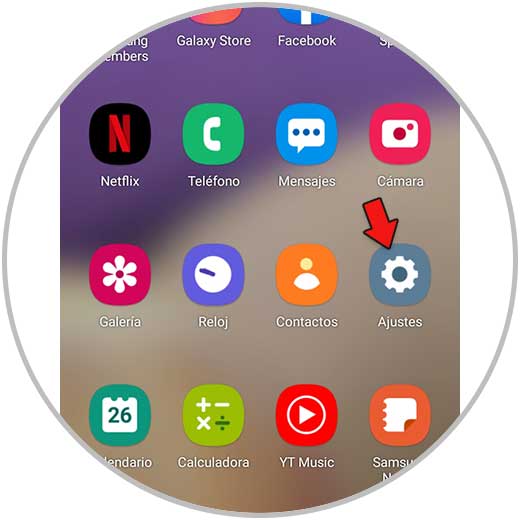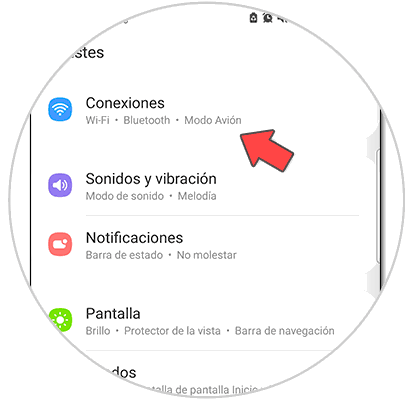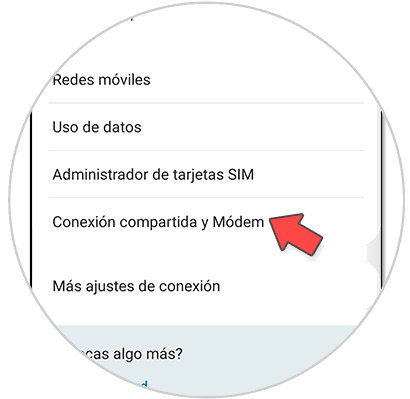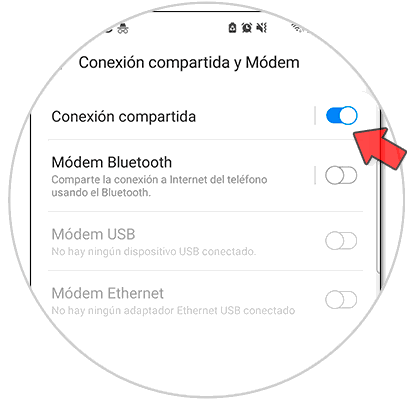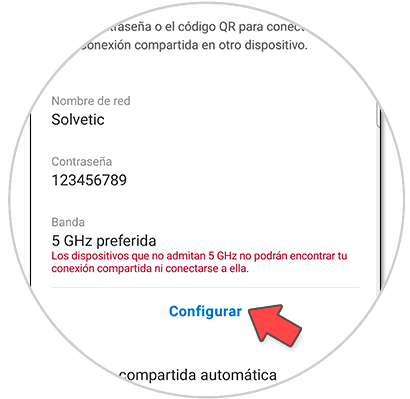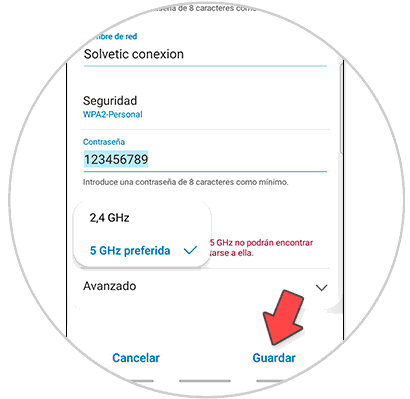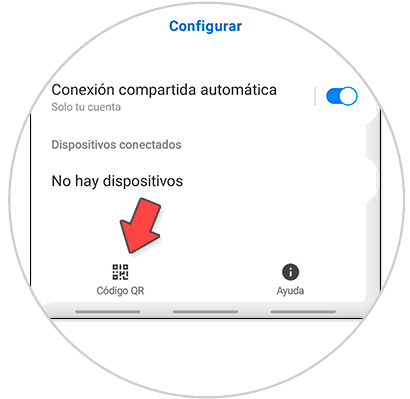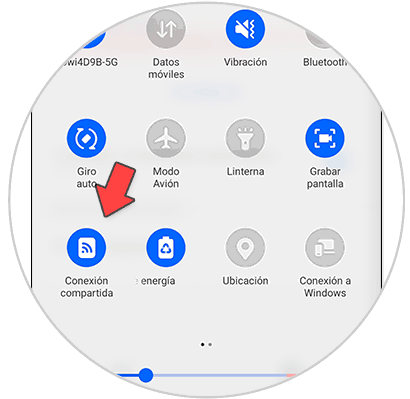Hoy en día llevamos con nosotros el teléfono allá donde vamos y no cabe duda de que una de las configuraciones más importantes es la posibilidad de poder conectarnos a la red de manera directa, gracias a la conexión de datos o redes WiFi.
Gracias a la posibilidad de poder conectarnos a la red, podremos acceder a diferentes servicios como la búsqueda en la web, la gestión de nuestras redes sociales o del correo electrónico o las diferentes apps de mensajería instantánea como puede ser WhatsApp. Es por ello que tener conexión resulta importante.
Pero además de esto, gracias a nuestro teléfono tenemos la posibilidad de compartir esta conexión con otros dispositivos en el caso de que lo necesiten. Para ello configuraremos nuestro móvil como un punto de acceso WiFi. A continuación te mostramos todos los pasos que debes seguir para saber cómo configurar este servicio en los Samsung Galaxy A32, A42, A52 y A72.
Configurar punto de acceso WiFi en Samsung Galaxy A32, A42, A52 y A72
Los pasos que debes seguir son los siguientes.
Lo primero que haremos será entrar en los “Ajustes” del teléfono.
Lo siguiente será entrar en el apartado de “Conexiones”.
A continuación pulsa en “Conexión compartida y módem”.
En el interruptor de “Conexión compartida” podemos activar o desactivar esta opción.
Para poder configurar esto pulsa en “Conexión compartida”. Aquí verás los datos de tu conexión a compartir. A continuación pulsa en “Configurar”
Lo siguiente que debes hacer es seleccionar los datos que quieres aplicar y pulsa en “Guardar”. Estos son los datos que deberás poner en el otro dispositivo que quiera usar tu red compartida.
En el caso de que queiras compartir de manera directa la conexión, tienes la opción de pulsar sobre “Código QR” que verás en la parte inferior.
Otra de las alternativas que tienes para acceder a esta opción es acceder desde los accesos directos del teléfono, ya que si lo si mantienes pulsado irás a su configuración.
De este sencillo modo otro dispositivo cercano y autorizado por ti podrá conectarse a tu teléfono. Recuerda que solo debes permitir este servicios a dispositivos de tu confianza.